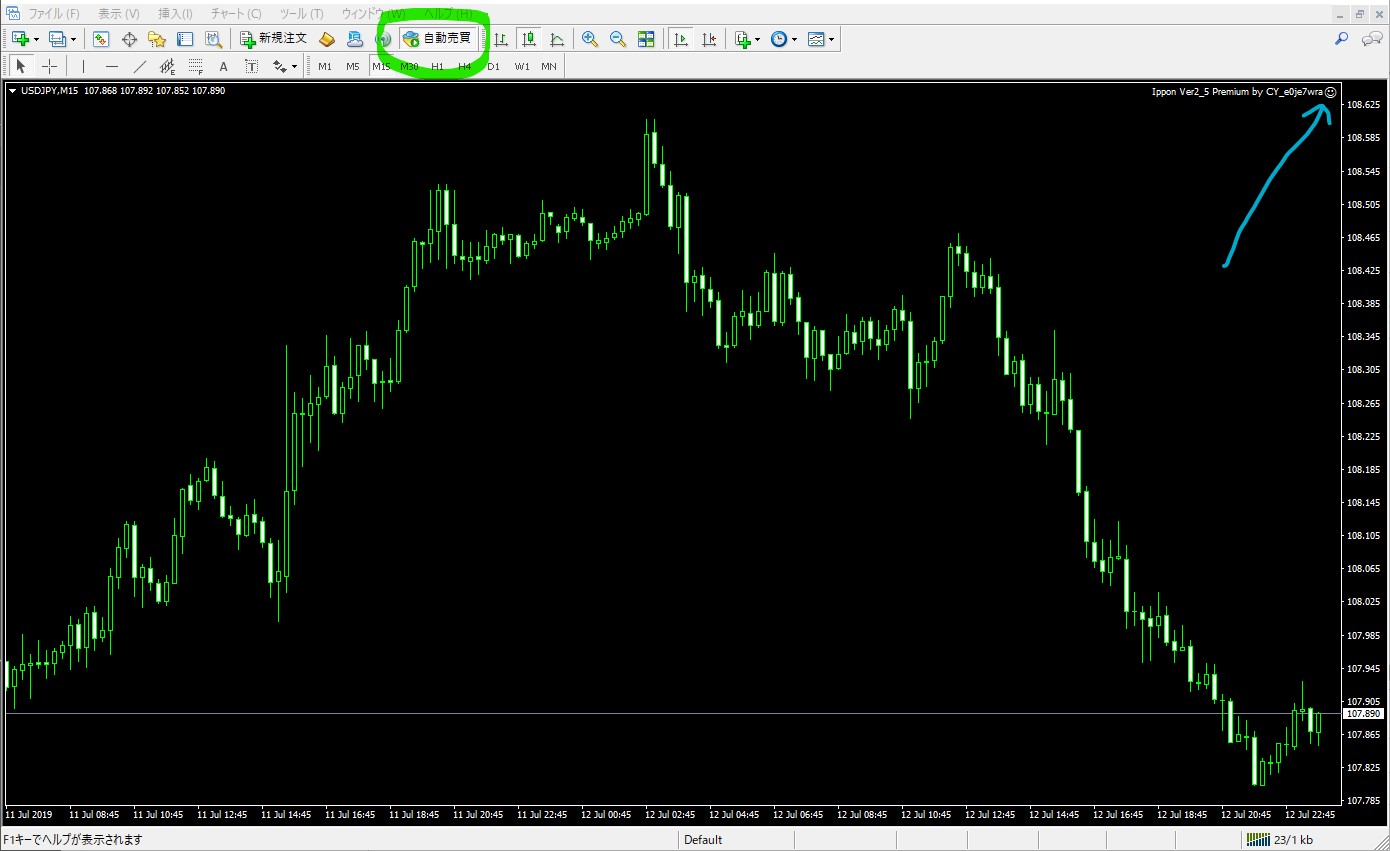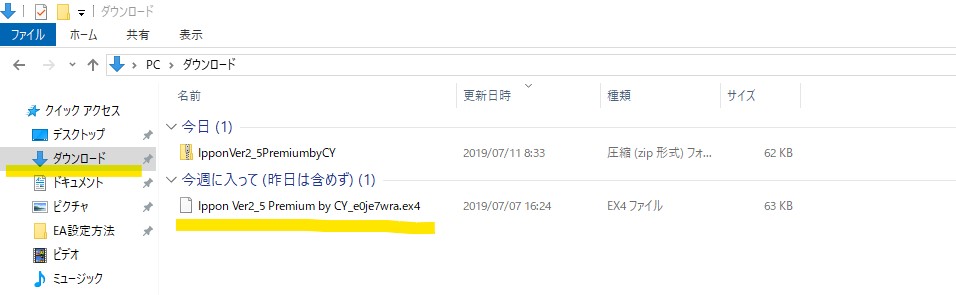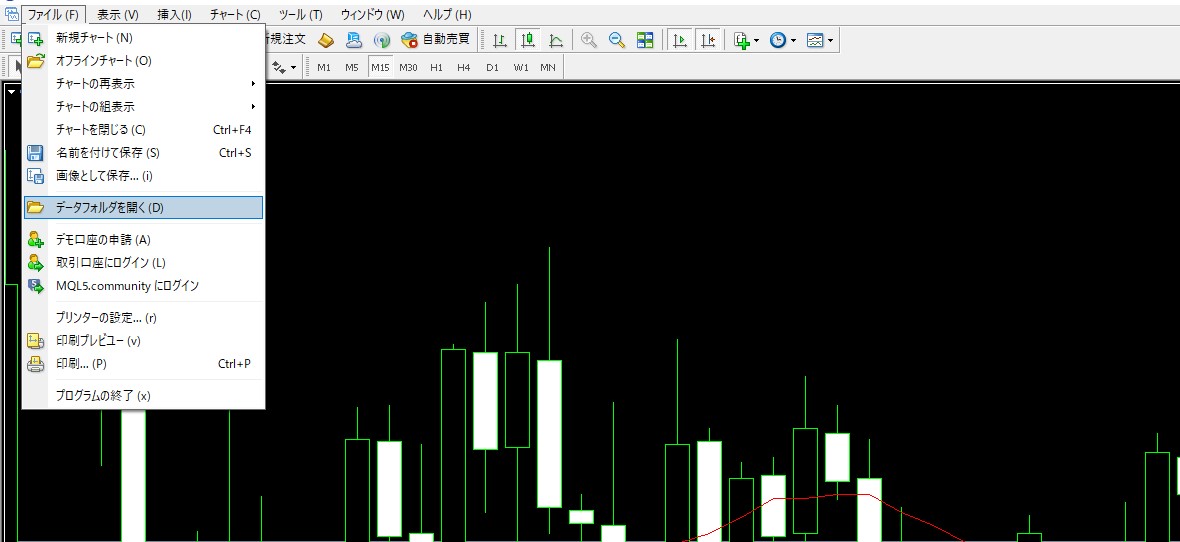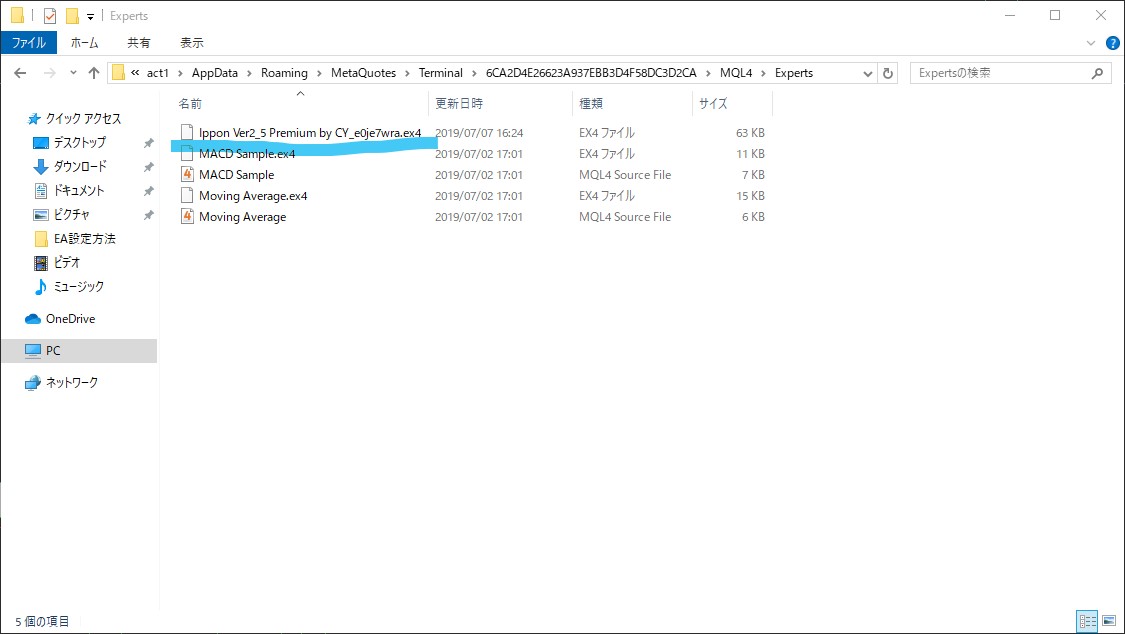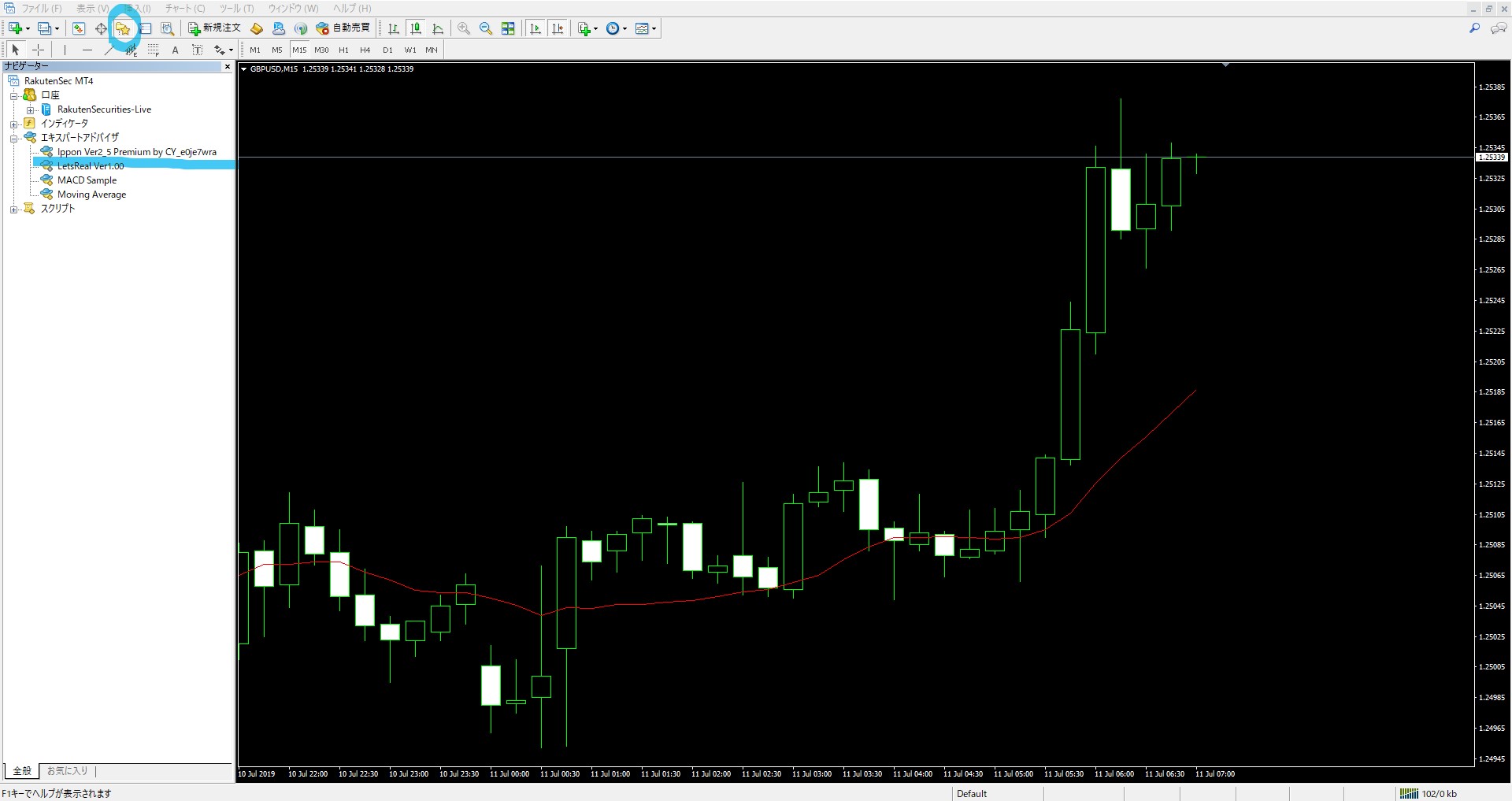EAの設定方法
{{list_label}}
MT4にソフトウェアを設定する方法を紹介いたします。
1、マイページの「商品入手」より購入されたソフトウェアをダウンロード。
2、ダウンロードされたZIPファイルを解凍したら、拡張子「ex4」が付いているMT4で実行できるファイルです。
以下の説明では「ex4ファイル」と呼びます。
3、MT4で呼び出すため、所定フォルダにex4ファイルを入れる必要があります。
MT4を開いたら「ファイルのデータフォルダを開く」をクリックします。
4、MQL4フォルダをクリックします。
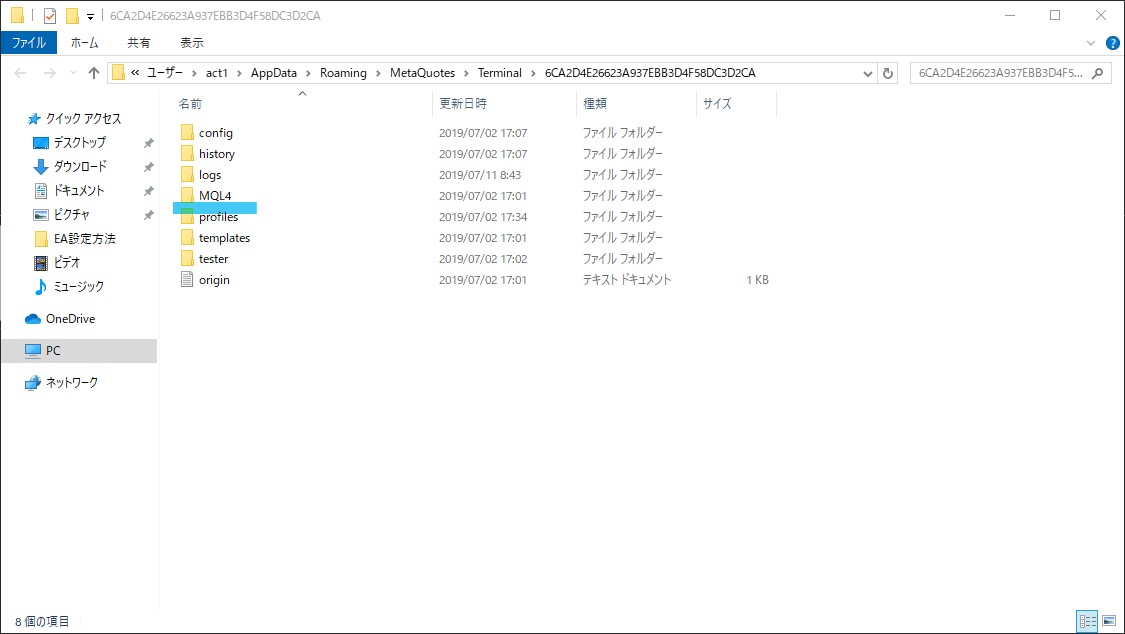
5、Expertsフォルダをクリックします。
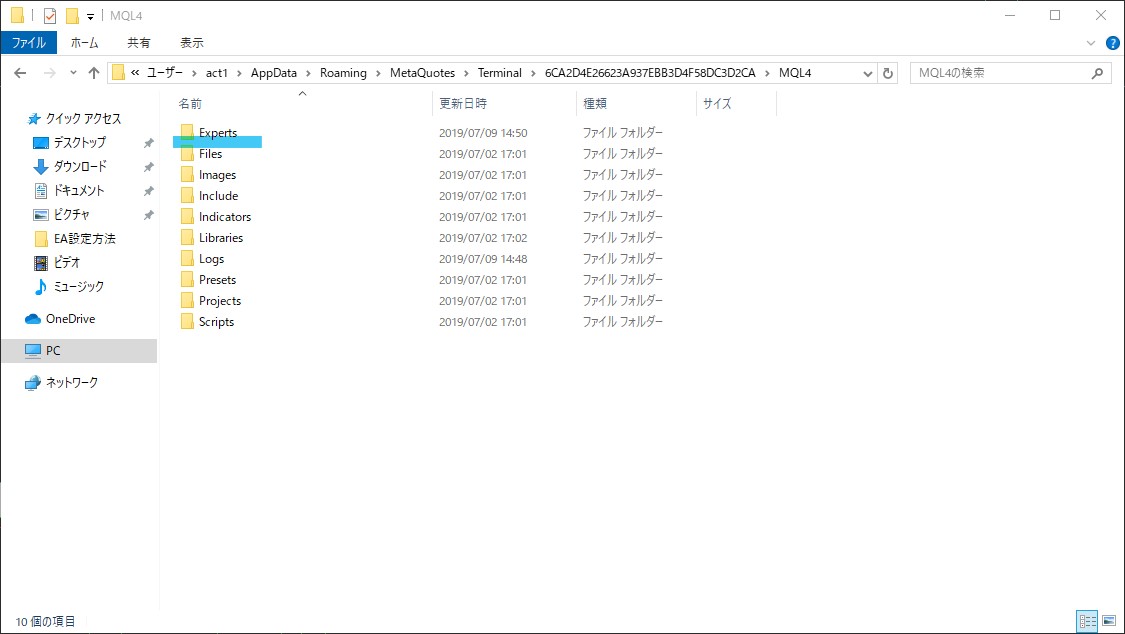
6、ex4ファイルをExpertsフォルダに入れたら、すべてのフォルダとMT4を一旦閉じ再起動をしてください。
7、MT4が再起動され、星のようなボタンをクリックし、ナビゲーターメニューが出てきます。
先ほど入れられたex4ファイルはここにあります。
8、これから、EAをチャートに設定します。EAは対応する通貨ペアや時間軸の決まりがあります。
商品ページの「ストラテジーについて」にて該当EAが対応する通貨ペアと時間足をご自身で確認し適用できるチャートに設定してください。
9、例としてひとつソフトウェアを紹介いたします。例えば該当ソフトウェアは対応する通貨ペアが「USDJPY]で、すべての時間足で稼働することができるとします。まずは、USDJPYチャートを開き、適用時間足の縛りはないソフトウェアということでご自身の判断でひとつ時間足を選択してください(ソフトウェアによって、時間足の縛りがありますので、詳細は商品ページのストラテジーについてのコーナーにてご確認頂けます)
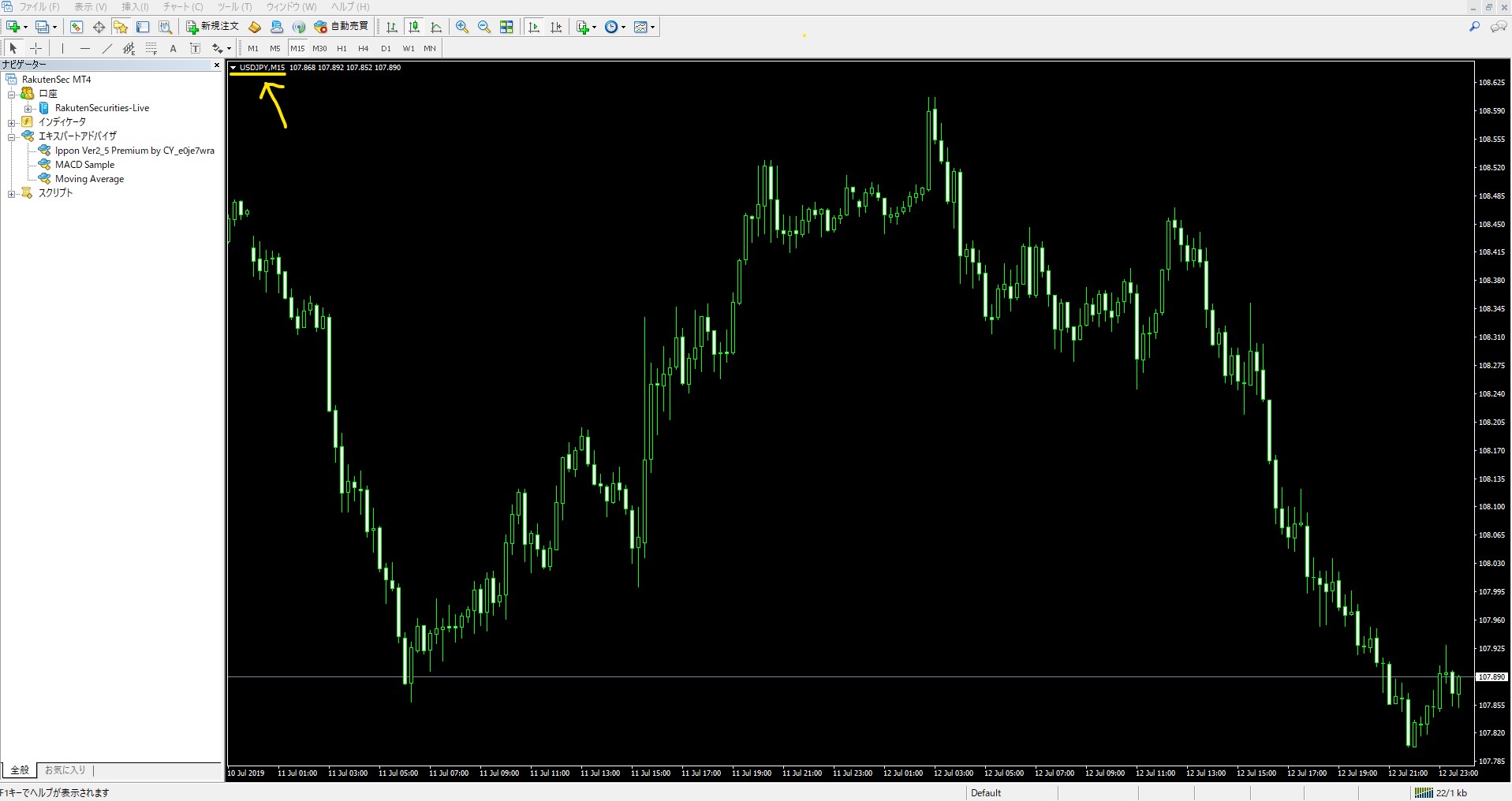
10、次にex4ファイルを設定されたチャートにドラッグアンドドロップしダイアログが出てきます。
まず「全般」のところで、ソフトウェアの稼働には「DLLの使用を許可する」と「自動売買を許可する」のチェックボックスでチェックされることが必要です。
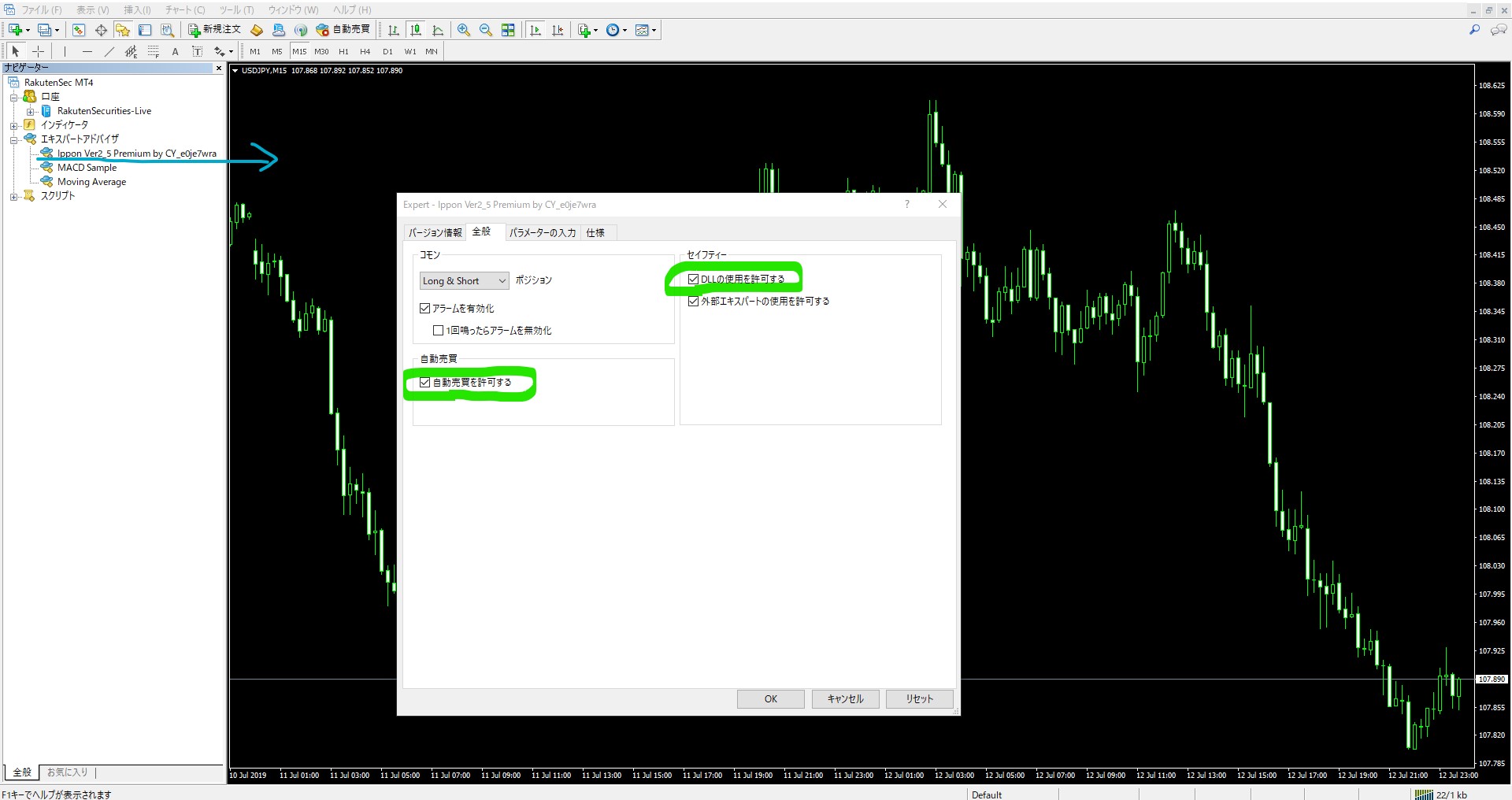
11、終わりましたら、ダイアログのタブを「パラメーターの入力」に切り替えます。ここでロット数等のパラメータを設定したりする場所。下記の図はあくまでも例のソフトウェアですが、実際のパラメータはソフトウェアによって異なりますので、ご不明点等があるときは商品ページにご確認頂けたり、商品ページにあるコミュニティにて開発者に質問したりすることが出来ます。
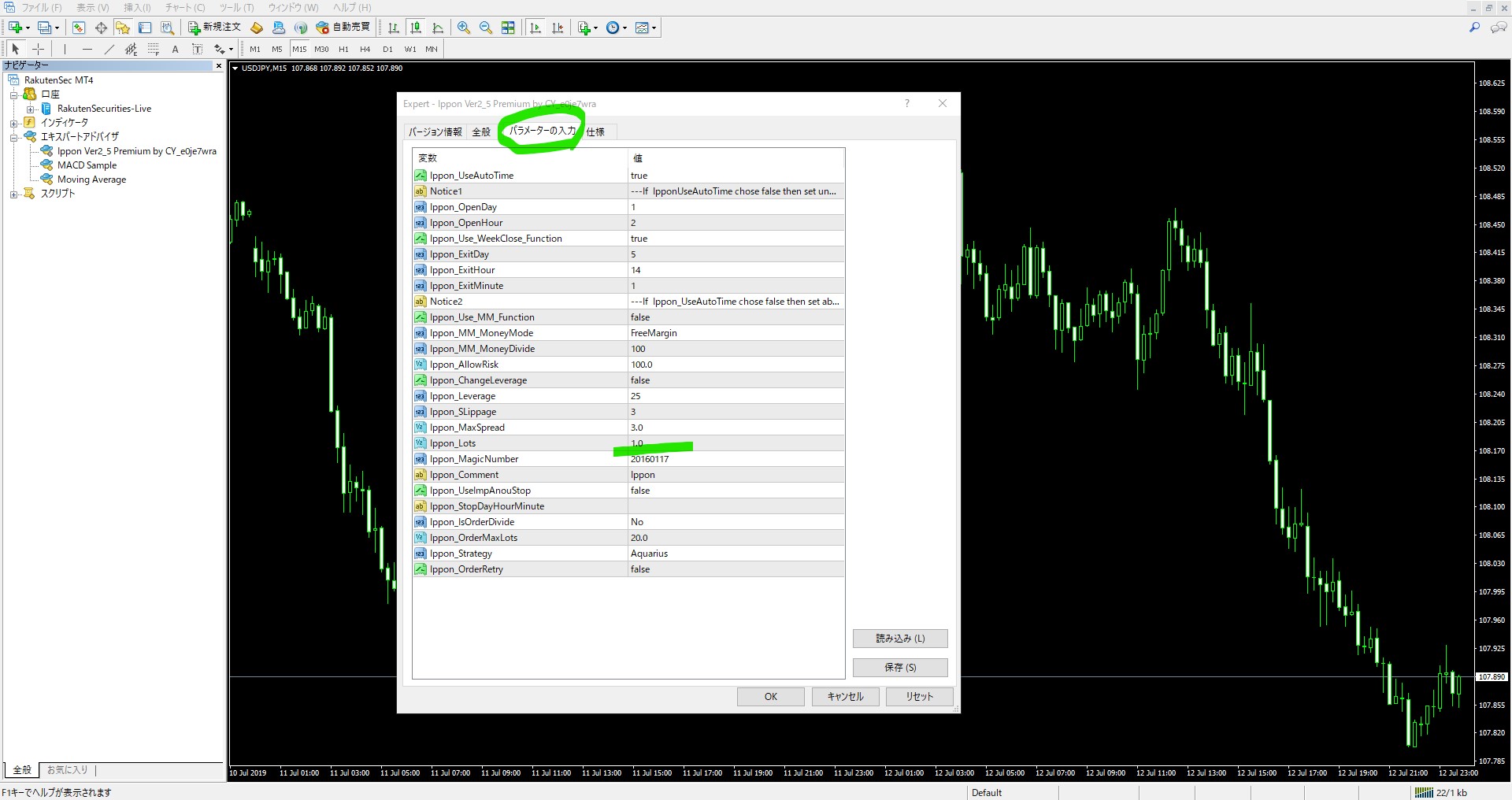
12、パラメータの設定が完了したら、OKボタンを押すとソフトウェアはチャートに適用されます。
「自動売買ボタン」をONにし、EAのところに「ニコニコマーク」が出てきたら、設定完了です。